

By アデラD.ルイ, Last updated: April 13, 2021
SDカードは、モバイルデバイス、デジタルカメラ、およびその他のデバイスからデータをバックアップするための最良の方法のXNUMXつです。 SDカード。 写真を安全に保管するのに便利な方法です。
SDカードの写真を紛失した場合、 写真の回復SDカード 特に重要です。 この記事はあなたのためにこの問題を解決します。 写真の削除に関する記事もあります。 コンピューターで削除された写真を回復する.
パート1。写真のSDカードを回復する-それらは本当に回復することができますか?パート2。写真の回復SDカード–SDカードにアクセスできないときに遭遇する可能性のある最も一般的な問題パート3。写真のSDカードを回復する–ソフトウェア
特定のデバイスで写真を紛失した場合、SDカードであっても、システムから完全に削除されるわけではないことを常に覚えておいてください。 それを上書きする可能性のある新しいデータが保存されている限り、SDカードには引き続き存在します。 新しいデータ、特に写真を保存するなど、SDカードで何もしない限り、失われた写真をSDカードから復元できます。
一方、以前の写真を失ったSDカードに新しい写真を保存すると、ここで問題が発生します。 新しいデータを保存すると、失われた写真は完全に削除され、復元できなくなります。
したがって、すべてを短くするために、SDカードの写真が失われたことを経験し、それらを回復することを考えたら、当面は使用を停止し、できるだけ早く回復を開始する必要があります。
あなたが簡単に損傷する可能性のあるデバイスのXNUMXつであるSDカード。 そしてそれで、あなたはあなたがあなたのSDカードへのアクセスを失う原因となるかもしれないいくつかのことに直面するかもしれません。
これは、SDカードにある写真を表示しようとしているのに、写真を削除したり、デバイスをフォーマットしたりするのを間違えたという状況です。
バッテリーが不足しているときやSDカードの空き容量が少ないときに写真を撮ろうとすると、SDカードの取り扱いが間違っていると見なされます。 したがって、このタイプのシナリオでは使用を控える必要があります。
また、破損したSDカードをサプライヤから購入した可能性があり、SDカードにアクセスできなくなる可能性があります。
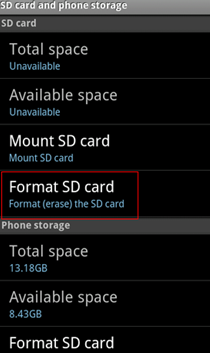
問題は、いつでも当社のメーカーから新しいSDカードを入手できるということですが、残念ながら、そこに保存されている失われた写真を復元するプロセスはカバーされていません。 そのため、紛失した写真を復元するには、サードパーティのアプリケーションが必要になります。
前に述べたように、写真のSDカードを回復するための優れた方法は、PCを使用して写真のSDカードを回復できるサードパーティのアプリケーションを使用することです。 あなたが知る必要がある最初のことはあなたがこのプロセスを実行してあなたのSDカードからあなたの写真を回復するために必要となるであろうことです。
写真のSDカードを回復するために必要なもの
このプロセスを実行するために必要なものがわかったので、先に進んで、使用できるツールを紹介しましょう。 そしてこれは FoneDogデータ復旧 ツール。
FoneDogデータ復旧ツールは、Windows、Macコンピュータ、またはラップトップを使用して、SDカードから失われた写真を回復できる優れたソフトウェアのXNUMXつです。 このサードパーティのアプリケーションは、失われたデータの回復に高い成功率をもたらすため、データ回復に関しては最高のツールのXNUMXつです。 非常に使いやすく、安全に使用できます。
さて、あなたがあなたのSDカードから写真を回復するためにFoneDogデータ復旧ツールを使用する方法を知るために、あなたがする必要があることはここにあります。
ステップ1:アプリを入手する
FoneDog Webサイトにアクセスし、製品の下にあるComputer Data Recoveryツールを探して、ダウンロードしてコンピューターにインストールします。 コンピュータでプログラムを入手するのが初めての場合は、有料のものと同じものを提供できるため、プログラムの無料試用版を入手することを選択できますので、心配しないでください。
データ復旧
削除された画像、ドキュメント、音声などのファイルを回復します。
削除されたデータをコンピューター(ごみ箱を含む)およびハードドライブから取り戻します。
ディスクの事故、オペレーティングシステムのクラッシュ、その他の理由によって発生した損失データを回復します。
無料ダウンロード
無料ダウンロード

ステップ2:アプリを起動し、SDカードをPCに接続します
FoneDogデータ復旧ツールを入手した後、ゴアヘッドと画面上でそれを起動します。 また、SDカードをコンピューターに接続できるようにカードリーダーを利用してください。 ここでは、SDカードがコンピューターに正しく接続されていることを確認する必要があります。 このようにして、中断が発生する状況を回避できます。
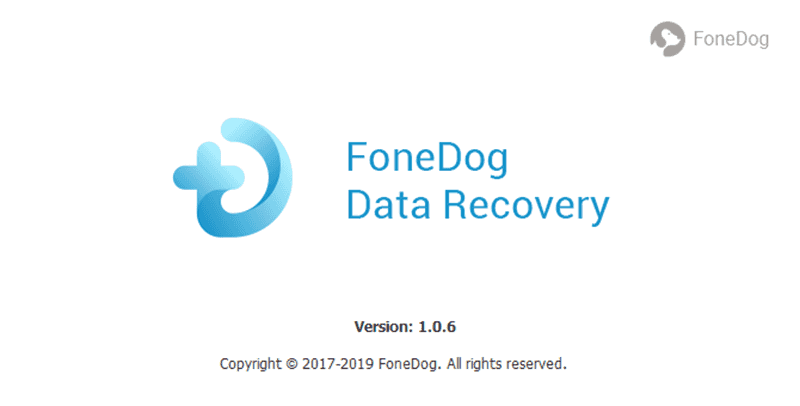
ステップ3:写真とSDカードを選択する
次に、アプリのメインページが表示されたら、データタイプカテゴリの下の[写真]をクリックして、SDカードを選択します。

ステップ4:SDカードをスキャンする
必要なデータと場所を選択したら、[スキャン]ボタンをクリックするだけです。 このようにして、FoneDog Data Recoveryソフトウェアは、失われたすべての写真をSDカードで検索し始めます。 このページでは、SDカードをスキャンする方法についてXNUMXつの手順を説明します。
FoneDog Data Recoveryアプリによってスキャンされるすべてのデータは、分類された方法で表示されます。

ステップ5:復元する写真をプレビューして選択する
スキャンプロセスがすべて設定されたら、スキャンした写真に進んでプレビューできます。 また、それらをXNUMXつずつ選択して、どれを取り戻したいかを確認することもできます。 このアプリの良いところは、復元したい写真を選択できることです。

ステップ6:失われた写真を取り戻す
取り戻したいすべての写真の選択が完了したら、画面のすぐ下にある[復元]ボタンをクリックできます。 あなたがそれを行うと、FoneDogデータ復旧ツールはあなたが以前に選択したすべての写真の回復を開始します。
人々はまた読むWindows 10でVHDリカバリを実行する方法は?8つの要因:最適なフラッシュドライブ回復ソフトウェアの選択方法
写真は、私たちが最も大切にしている人々との思い出を保持し、安全な場所に保管することでSDカードなどの写真を保存できるため、私たちが持っている最も重要なデータのXNUMXつです。
そして、それらの写真がなくなった場合、それは非常に壊滅的なものになる可能性があります。 したがって、回復プロセスを実行する必要がある場合、使用できる最良のツールはFoneDogデータ回復ツールです。 高速、効率的、そして安全に使用できます。 また、次のような他の失われたデータを回復するためにそれを使用することができます 重要な失われた電子メールを回復する.
コメント
コメント
人気記事
/
面白いDULL
/
SIMPLE難しい
ありがとうございました! ここにあなたの選択があります:
Excellent
評価: 4.7 / 5 (に基づく 81 評価数)